How to Open A Payoneer Account
How to Open A Payoneer Account | কিভাবে পেওনিয়ার অ্যাকাউন্ট খুলবেন
পেওনিয়ার একাউন্ট এ সাইন আপ করতে আপনার যা যা লাগবেঃ
- একটি ইমেইল অ্যাকাউন্ট । যেমনঃ জিমেইল, ইয়াহু, হটমেইল ইত্যাদি।
- জাতীয় পরিচয়পত্র, ড্রাইভিং লাইসেন্স অথবা পাসপোর্ট যেকোন একটির নাম্বার।
- আপনার ব্যাংক অ্যাকাউন্টের বিবরণ।
ধাপ – ১
পেওনিয়ার একাউন্ট এ সাইন আপ করতে লিংকটিতে ক্লিক করুনঃ ![]()
এর পর নিচের মত একটি পেজ পাবেন।

ধাপ – ২
এখানে Sign up> তে ক্লিক করুন এর পর নিচের মত একটি পেজ পাবেন।
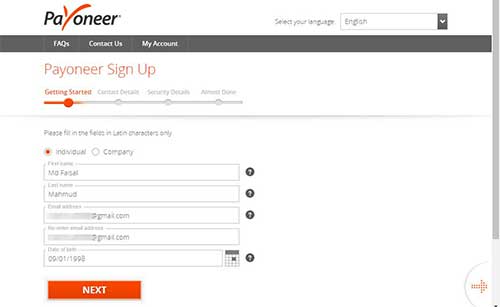
এখানে আপনার
- নামের প্রথম অংশ লিখুন। ( যেমনঃ Md Faisal Mahmud যদি আপনার নাম হয়, তাহলে নামের প্রথম অংশ “Md Faisal” )
- নামের দ্বিতীয় অংশ লিখুন । ( যেমনঃ Md Faisal Mahmud যদি আপনার নাম হয়, তাহলে নামের দ্বিতীয় অংশ “Mahmud” )
- আপনার ইমেইল এড্রেসটি লিখুন ।
- পুনরায় আপনার ইমেইল এড্রেসটি লিখুন ।
- আপনার জন্ম তারিখটি লিখুন। ( আপনার জাতীয় পরিচয়পত্র , অথবা পাসপোর্ট এ যে জন্ম তারিখ লিখা, সেটা )
এখন NEXT এ ক্লিক করুন ।
ধাপ – ৩
NEXT এ ক্লিক করার পর নিচের মত একটি পেজ পাবেন।
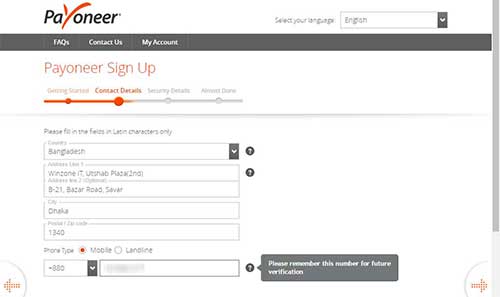
এখানে যা করতে হবেঃ
- Country এর বক্স ক্লিক করে BANGLADESH সিলেক্ট করুন।
- আপনার ঠিকানা লিখুন। ( ঠিকানা এর বক্স ২ টি প্রত্যেকটি বক্স এ 30 টি LETTER এর বেশি দেয়া যাবে না )
- এবার আপনি CITY এর বক্স এ- আপনি কোন City তে থাকেন সেটা লিখুন। যেমনঃ Dhaka, Rajshahi ইত্যাদি।
- তারপর আপনার এলাকার Postal Code টি লিখুন। যেমনঃ 1000, 1340 ইত্যাদি । ( নোটঃ আপনি আপনার এলাকার Postal Code না জেনে থাকলে Google এ Search দিয়ে বের করে ফেলুন)
- এখন আপনার মোবাইল নাম্বারটি লিখুন। ( যেমনঃ +880 এর পর থেকে লিখুন 17000000 )
এখন NEXT এ ক্লিক করুন
ধাপ – ৪
NEXT এ ক্লিক করার পর নিচের মত একটি পেজ পাবেন।
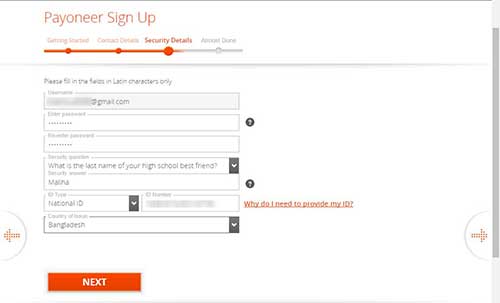
- আপনার পাসওয়ার্ড টি দিন।
- পুনরায় আপনার পাসওয়ার্ড টি দিন।
- আপনার Security Question সিলেক্ট করুন এবং উত্তরটি লিখুন।
- জাতীয় পরিচয়পত্র , অথবা পাসপোর্ট এর নাম্বার দিন।
এখন NEXT এ ক্লিক করুন
ধাপ – ৫
NEXT এ ক্লিক করার পর নিচের মত একটি পেজ পাবেন।
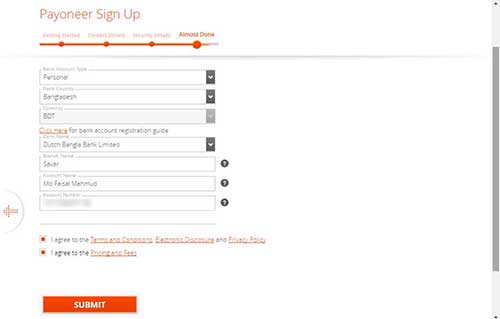
- অ্যাকাউন্ট টাইপ Personal সিলেক্ট করুন।
- যে ব্যাংকে আপনার অ্যাকাউন্ট আছে সে ব্যাংকের নামটি লিখুন।
- আপনার ব্যাংকের শাখার নাম লিখুন।
- ব্যাংক অ্যাকাউন্টে আপনার যে নাম আছে সেটি লিখুন।
- ১৩ ডিজিটের অ্যাকাউন্ট নাম্বার টি লিখুন।
এখন SUBMIT এ ক্লিক করুন
ধাপ – ৬
SUBMIT এ ক্লিক করার পর নিচের মত একটি email Confirmation পাবেন।
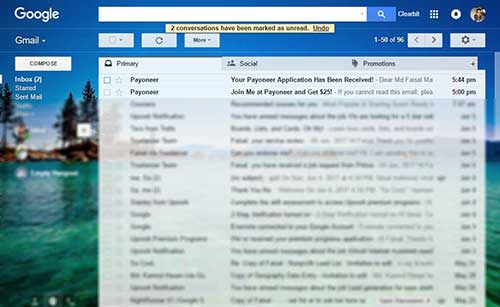
এখন ইমেলটি ওপেন করে Login to Your Account এ ক্লিক করুন।
ধাপ – ৭
Login to Your Account এ ক্লিক করার পরে নিচের মত একটি পেজ পাবেন।
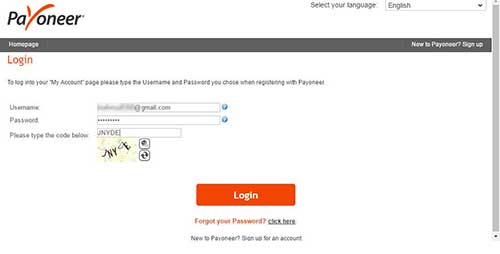
- User Name এর জায়গায় ইমেল টি দিন।
- পাসওয়ার্ড এর জায়গায় পাসওয়ার্ড টি দিন।
- CAPTCHA টাইপ করুন
Login বাটনে ক্লিক করুন।
ধাপ – ৮
Login বাটনে ক্লিক করার পর নিচের মত একটি পেজ পাবেন।
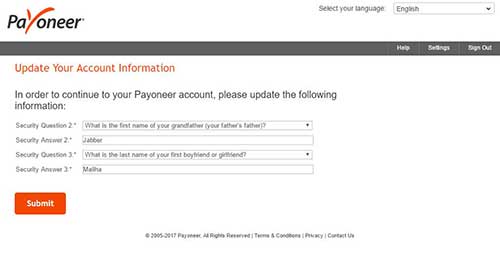
Security Question 2 এবং Security Question 3 সিলেক্ট করে Answer লিখুন এবং ভবিষ্যতের জন্য উত্তর সংরক্ষণ করুন।
এখন SUBMIT এ ক্লিক করুন
ধাপ – ৯
SUBMIT বাটনে ক্লিক করার পর নিচের মত একটি পেজ পাবেন।
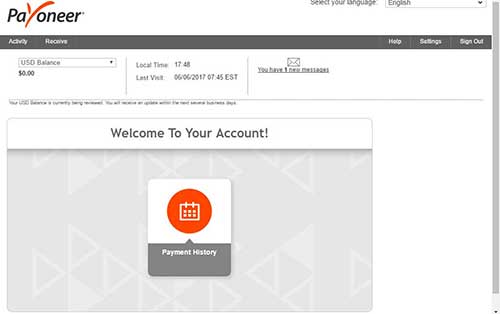
আপনার অ্যাকাউন্টটি সফলভাবে সম্পন্ন হয়েছে। আপনার অ্যাকাউন্ট এর সকল অপশন পাওয়ার জন্য একদিন অপেক্ষা করতে হবে।
ধাপ – ১০
একদিন পরে login করলে নিচের মত একটি পেজ পাবেন।
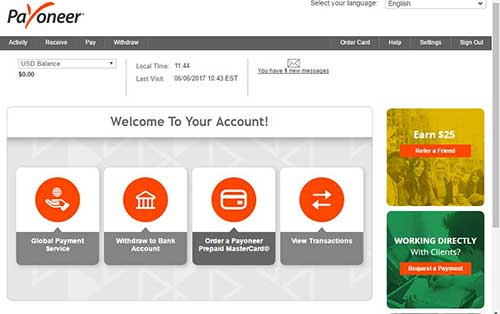
এখন পেওনিয়ার মাস্টার কার্ড অর্ডার করার জন্য Order a Payoneer Prepaid MasterCard এ ক্লিক করুন
ধাপ – ১১
Order a Payoneer Prepaid MasterCard এ ক্লিক করার পর নিচের মত একটি পেজ পাবেন।
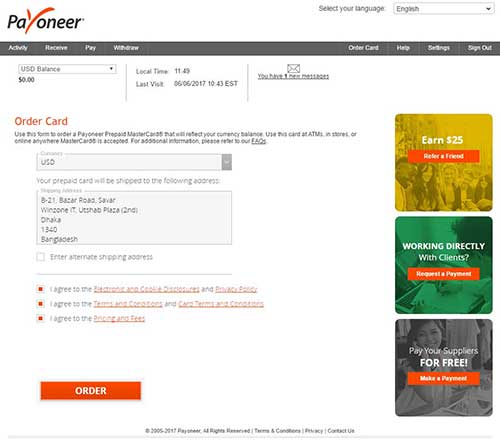
- প্রথম বক্সটিতে CLICK করুন। [ I agree to the electronic and cookie Disclosures and Privacy Policy ]
- দ্বিতীয় বক্সটিতে CLICK করুন। [ I agree to the Terms and Conditions and UPS Sercice and Conditions ]
- তৃতীয় বক্সটিতে CLICK করুন। [ I agree to the Pricing and Fees ]FINISH এ Click করুন।
এখন ORDER এ ক্লিক করুন
ধাপ – ১২
ORDER এ ক্লিক করার পর নিচের মত একটি পেজ পাবেন।
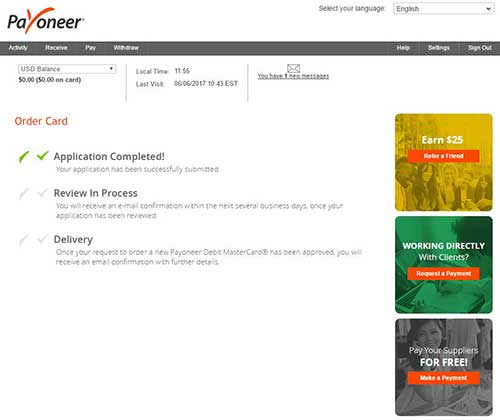
কিছুক্ষণ অপেক্ষা করুন। এই সময়ে আপনার MAIL এ ১টি mail আসবে পেওনিয়ার থেকে।
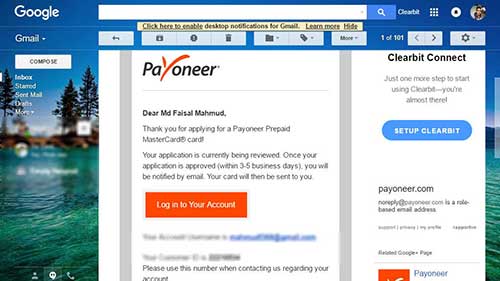

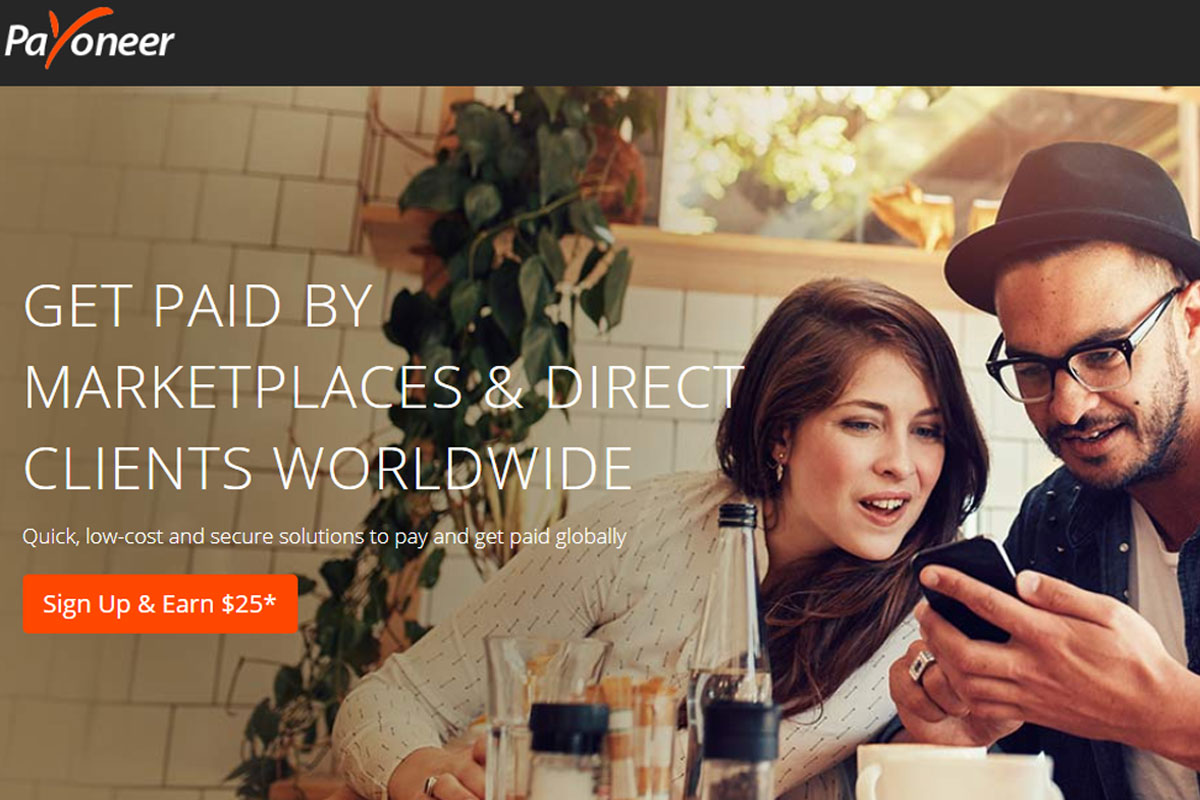

19 Comments
Howdy! I simply wish to offer you a big thumbs up for your excellent information you have got right here on this post.
I will be coming back to your blog for more soon.
Our Theme : https://wordpress.org/themes/oxane/
Thanks for inform
Our Theme : https://wordpress.org/themes/oxane/
you know WordPress??. so you don’t need any HTML coding knowledge to make your own blog.